WordPress-Domain ändern — Schritt‑für‑Schritt‑Anleitung
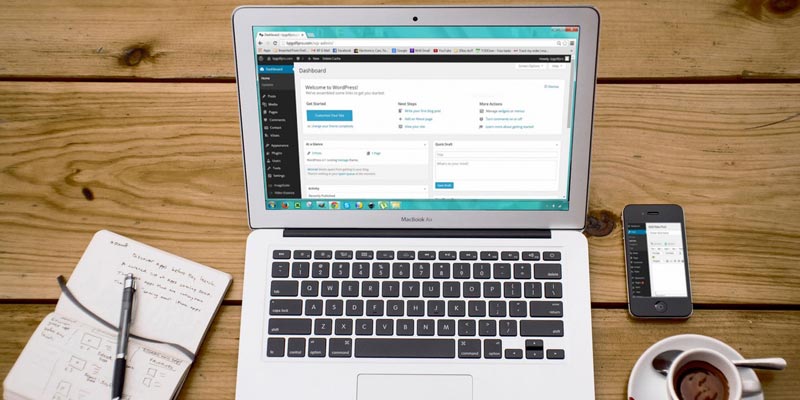
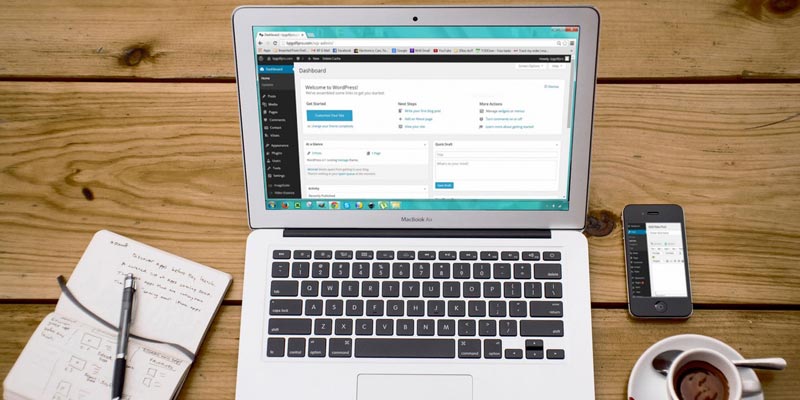
Worum es hier geht
An einem Punkt müssen viele Website‑Besitzer die Domain ihrer WordPress‑Installation ändern — etwa weil eine bessere Domain verfügbar wurde oder weil die Seite ursprünglich unter einer temporären Adresse aufgebaut wurde. Dieser Leitfaden zeigt mehrere verlässliche Methoden, mögliche Fallstricke und eine Checkliste für Vor‑ und Nacharbeiten.
Begriffe in einer Zeile
- Domain: Die Webadresse (z. B. beispiel.de).
- siteurl / home: WordPress‑Einstellungen, die die Basis‑URLs der Seite bestimmen.
Wichtige Vorbereitungen
Bevor Sie beginnen, stellen Sie sicher, dass Sie sofort Zugriff auf die folgenden Punkte haben:
- Admin‑Login (Benutzername + Passwort) für das WordPress‑Dashboard.
- Datei‑Manager oder cPanel‑Zugang.
- FTP/SFTP‑Zugangsdaten.
- Zugang zu phpMyAdmin (oder anderem Datenbank‑Tool).
- Vollständiges Backup: Dateien + Datenbank. Testen Sie, dass das Backup restaurierbar ist.
Wichtig: Führen Sie die Änderung idealerweise in einem Wartungsfenster durch und erstellen Sie ein Restore‑Checksheet, falls etwas schiefgeht.
Hauptmethoden zur Änderung der Domain
1. Domain über das WordPress‑Admin‑Dashboard ändern
Am einfachsten: Anmelden im Dashboard → Einstellungen → Allgemein. Ändern Sie die Felder „WordPress‑Adresse (URL)“ und „Website‑Adresse (URL)“ auf die neue Domain (inkl. https://, falls SSL aktiv ist).
Hinweis: In den meisten Setups sind beide Werte identisch. Wenn Ihre Dateien in einem Unterverzeichnis liegen, muss die WordPress‑Adresse den Pfad zur Installation enthalten.
Vorteile: schnell, sicher, keine Dateibearbeitung.
Nachteil: funktioniert nicht, wenn das Dashboard nicht erreichbar ist.
2. Domain über phpMyAdmin (Datenbank) ändern
Backup der Datenbank vor jeder Änderung!
- phpMyAdmin öffnen und die richtige Datenbank wählen.
- Tabelle wp_options (Präfix kann abweichen) öffnen.
- Die ersten beiden Optionen sind in der Regel „siteurl“ und „home“. Beide Werte auf die neue Domain setzen.
Beispiel SQL (ausführbar in phpMyAdmin → SQL):
UPDATE `wp_options` SET `option_value` = 'https://neuedomain.de' WHERE `option_name` = 'siteurl';
UPDATE `wp_options` SET `option_value` = 'https://neuedomain.de' WHERE `option_name` = 'home';Vorteil: funktioniert auch ohne Dashboard.
Nachteil: ersetzt nicht automatisch alle internen Links oder serialisierte Daten in anderen Tabellen.
3. Domain über wp-config.php definieren
Diese Methode überschreibt die Einstellungen in der Datenbank dauerhaft (hardcoded). Ändern Sie die wp-config.php über den Datei‑Manager oder FTP und fügen Sie oben, vor “That’s all, stop editing”, die folgenden Zeilen hinzu oder passen Sie vorhandene an:
define('WP_HOME','https://neuedomain.de');
define('WP_SITEURL','https://neuedomain.de');Wichtig: Nach dieser Änderung sind die Felder im Dashboard statisch und lassen sich dort nicht mehr bearbeiten. Verwenden Sie diese Option nur, wenn die anderen beiden Wege nicht möglich sind.
4. Temporär: Domain per functions.php in der Datenbank setzen
Diese Methode ist nur ein temporärer Fix, wenn nichts anderes funktioniert (z. B. Frontend nicht erreichbar). Fügen Sie in der functions.php Ihres aktiven Themes kurzzeitig folgenden Code ein, laden Sie die Startseite, prüfen Sie das Backend und entfernen Sie dann den Code wieder:
add_action('init', function() {
update_option('siteurl', 'https://neuedomain.de');
update_option('home', 'https://neuedomain.de');
});Wichtig: Entfernen Sie den Code unmittelbar nach erfolgreicher Änderung, sonst bleibt die Änderung aktiv und ist nicht sauber dokumentiert.
Was danach unbedingt zu tun ist
Nach der Änderung der Basis‑URLs folgen diese Schritte, um die Website vollständig zu migrieren und SEO‑ sowie Nutzerprobleme zu vermeiden:
- DNS: A/AAAA‑Records für die neue Domain setzen (bei neuem Hoster ggf. IP ändern).
- SSL: Neues Zertifikat (Let’s Encrypt oder kommerziell) installieren und HTTPS erzwingen.
- 301‑Weiterleitungen: Alte Domain dauerhaft auf die neue Domain weiterleiten, z. B. in .htaccess (Apache):
RewriteEngine On
RewriteCond %{HTTP_HOST} !^neuedomain\.de$ [NC]
RewriteRule ^(.*)$ https://neuedomain.de/$1 [L,R=301]Für Nginx nutzen Sie einen server‑Block mit return 301.
- Search‑Replace für Inhalte: Ersetzen Sie alle alten Domain‑Strings in der Datenbank, inklusive serialisierter Daten. Verwenden Sie WP‑CLI oder ein Tool, das serialisierte Daten korrekt behandelt. Beispiel mit WP‑CLI (zuerst Dry‑Run):
wp search-replace 'https://altdomain.de' 'https://neuedomain.de' --all-tables --dry-runWenn das Ergebnis passt, führen Sie den Befehl ohne –dry-run aus.
- Permalinks: Dashboard → Einstellungen → Permalinks → Änderungen speichern, um Rewrite‑Regeln neu zu erstellen.
- Caches leeren: Server‑Cache, CDN (z. B. Cloudflare), WordPress‑Cache‑Plugins.
- Externe Dienste: Google Search Console, Bing Webmaster Tools, Analytics, AdSense aktualisieren. Reichen Sie neue Sitemap ein.
- Hardcodierte Links: Prüfen Sie Theme‑Dateien, benutzerdefinierte Skripte, robots.txt, .htaccess und Konfigurationsdateien auf alte Domains.
Kriterien für erfolgreiche Domainänderung
- Frontend und Backend sind über die neue Domain erreichbar (mit HTTPS, falls konfiguriert).
- Alle internen Links zeigen auf die neue Domain.
- Suchkonsole akzeptiert neue Domain bzw. Property ist eingerichtet.
- Alte Domain leitet per 301 korrekt auf die neue Domain.
- Backups existieren und sind getestet.
Rollback‑Plan (Notfallablauf)
- Backup einspielen (Datenbank + Dateien).
- DNS auf alte IP zurücksetzen (falls geändert).
- Alte 301‑Regeln wiederherstellen/entfernen, bis alte Domain wieder funktioniert.
- Caches invalidieren.
- Kommunikation: Nutzer und Stakeholder informieren.
Checklisten nach Rolle
Administrator:
- Backup erstellen und testen.
- Zugangsdaten prüfen.
- Permalinks und Caches neu setzen.
Entwickler/DevOps:
- wp-config.php/Theme‑Dateien prüfen.
- Deployment‑Pipelines an neue Domain anpassen.
- SSL/TLS konfigurieren.
SEO/Marketing:
- 301‑Redirects planen.
- Search Console und Analytics umziehen/neu registrieren.
- Sitemap einreichen.
Typische Fehler und wie Sie sie vermeiden
Fehler: Serielle Daten werden beim einfachen Suchen‑und‑Ersetzen zerstört.
Lösung: WP‑CLI oder spezialisierte Skripte nutzen, die Serialisierung berücksichtigen.Fehler: HTTP/HTTPS‑Inkonsistenzen führen zu mixed‑content.
Lösung: Immer die vollständige URL mit Schema angeben (https://). Nach Umstellung Mixed‑Content prüfen und beheben.Fehler: Alte Domain hat keine 301‑Redirects.
Lösung: 301‑Weiterleitungen einrichten und testen, um SEO‑Verluste zu vermeiden.
Risiken und Gegenmaßnahmen
Risiko: SEO‑Trafficverlust.
Gegenmaßnahme: Vollständige 301‑Implementierung, neue Property in Search Console, Monitoring von Rankings.Risiko: Unerreichbarkeit nach DNS‑Änderung.
Gegenmaßnahme: TTL vorab reduzieren, Testlauf planen, Backup‑Plan bereitstellen.
Zusätzliche Hinweise und Best Practices
- Reduzieren Sie DNS‑TTL einige Stunden vor dem Wechsel, um Propagation‑Zeiten zu verkürzen.
- Testen Sie die gesamte Site in einer Staging‑Umgebung mit der neuen Domain, bevor Sie live gehen.
- Führen Sie einen Crawl (z. B. Screaming Frog oder ähnliches) nach dem Wechsel durch, um Broken Links zu finden.
Kurz‑Glossar
- 301: Permanenter Redirect, wichtig für SEO.
- wp_options: Zentrale WordPress‑Tabelle mit siteurl/home.
- Serialisierte Daten: PHP‑formatierte Datensätze, die bei blindem Ersetzen kaputtgehen können.
Zusammenfassung
Wenn Sie methodisch vorgehen — Backup, Dashboard/phpMyAdmin/WP‑CLI, DNS/SSL, Search‑Replace und 301‑Redirects — lässt sich eine Domainänderung sauber und mit minimalem Risiko durchführen. Testen und dokumentieren Sie jeden Schritt und haben Sie einen klaren Rollback‑Plan bereit.
Wichtig: Wenn Sie unsicher sind, testen Sie zuerst in einer Staging‑Umgebung oder ziehen Sie einen erfahrenen Entwickler hinzu.
Kernaussagen
- Sichern, testen, ändern, nacharbeiten: die Reihenfolge verhindert Datenverlust.
- WP‑CLI ist das zuverlässigste Tool für Search‑Replace bei serialisierten Inhalten.
- 301‑Redirects und SSL sind entscheidend für Nutzererfahrung und SEO.
Ähnliche Materialien

Podman auf Debian 11 installieren und nutzen
Apt-Pinning: Kurze Einführung für Debian

FSR 4 in jedem Spiel mit OptiScaler
DansGuardian + Squid (NTLM) auf Debian Etch installieren

App-Installationsfehler auf SD-Karte (Error -18) beheben
